1.修改SSH工具乱码问题
echo ‘export LANG=“zh_CN.utf8”’ >> /etc/profile
2.防火墙端口相关
- 开放端口
firewall-cmd --zone=public --add-port=8848/tcp --permanent # 开放5672端口
firewall-cmd --zone=public --remove-port=5672/tcp --permanent #关闭5672端口
firewall-cmd --reload # 配置立即生效
- 查看防火墙所有开放的端口
firewall-cmd --zone=public --list-ports
- 关闭防火墙
如果要开放的端口太多,嫌麻烦,可以关闭防火墙,安全性自行评估
systemctl stop firewalld.service
- 查看防火墙状态
firewall-cmd --state
- 查看监听的端口
netstat -lnpt
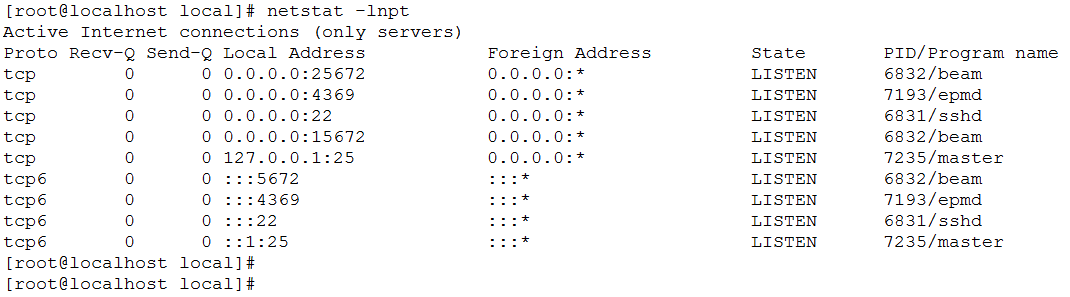
- 检查端口被哪个进程占用
netstat -lnpt |grep 5672

- 查看进程的详细信息
ps 6832

- 中止进程
kill -9 6832
- 查看内存CPU
使用内存前10
执行命令:ps aux | sort -k4nr | head -n 10
使用CPU前10
执行命令:ps aux | sort -k3nr | head -n 10
3.Centos7 网络相关
- 连接以太网(Ethernet)
# Minimal ISO,安装时没有设置网络,安装后ifconfig不可用
cd /etc/sysconfig/network-scripts # 只有ifcfg-enp0s25、ifcfg-lo
# 添加IP、掩码、网关等
vi ifcfg-enp0s25
# IPADDR=192.168.*.*
# NETMASK=255.255.255.0
# GATEWAY=192.168.*.*
# BOOTPROTO=static # 设为dhcp则为动态获取ip
# ONBOOT=yes # 开机启用
# 添加dns服务器
vi /etc/resolv.conf
# nameserver 180.76.76.76
# nameserver 114.114.114.114
# 启动/停止/重启网络服务,两种方法等同。注:连接后,stop并未停止连接,原因未知
/etc/init.d/network stop/start/restart # Stopping network (via systemctl): [OK]
service network stop/start/restart
# 测试
ping www.baidu.com12345678910111213141516171819202122232425
- 连接wifi
安装固件(firmware)
# 查询内核日志,查看是否需要安装无线网卡的固件
dmesg | grep firmware
# 正常:iwlwifi loaded firmware version ....
# 错误:IOCSIFFLAGS: No such file or directory,此时需要安装固件
# 错误:firmware: requesting iwlwifi-5000-1.ucode
# 安装firmware,需要查看网卡型号,先安装工具
yum -y install pciutils*
# 查看无线网卡型号
lspci
# Ethernet controller: Interl Corporation .....有线网卡
# Network controller: ...PRO/Wireless 3945ABG.......无线网卡
# 查找并安装
yum list | grep "3945"
yum -y install iwl3945-firmware1234567891011121314151617
查看状态
# 安装配置工具,安装net-tools后,可以使用ifconfig
yum install iw
yum install wpa_supplicant
yum install net-tools
# 查看无线网接口
iw dev
# interface wlp3s0 ... addr ... type...
# 有channel 1 (2412 MHz)....表示已连接
# 查看接口连接信息
iw wlp3s0 link
# Not connectted. 未连接
# Connected to ... SSID:test... 已连接
# 查看网络接口/网卡状态
ifconfig
# 注:未连接wifi前,/etc/sysconfig/network-scripts没有发现wlp3s0的配置,
# 连接成功之后,出现同wifi的SSID相同名称的配置
# 查看网络接口/网卡状态
ip addr # 会显示已获取的IP
ip link # 显示网卡
# 启用/禁用wlp3s0接口,两种方法等同。up时需要数秒
ifconfig wlp3s0 up/down # ping提示:connect: Network is unreachable
ip link set dev wlp3s0 up/down # ping提示:Name or service not known12345678910111213141516171819202122232425262728
连接配置
# 启用wlp3s0接口
ip link set dev wlp3s0 up
# 查看周围wifi
iw dev wlp3s0 scan | grep SSID
# 连接wifi,指定SSID(wifi名称)和password(wifi密码)
wpa_supplicant -B -i wlp3s0 -c <(wpa_passphrase "ssid" "password")
# Successfully initialized wpa_supplicant
# 或者
wpa_supplicant -B -i wlan0 -c /etc/wpa_supplicant/wpa_supplicant.conf
# 内容如下:
+++++++++++++++++++++++++++++++++++++
ctrl_interface=/var/run/wpa_supplicant
#ctrl_interface_group=wheel
ap_scan=1
network={
ssid="ssid名称"
scan_ssid=1
key_mgmt=WPA-PSK
psk="实际密码"
}
++++++++++++++++++++++++++++++++++++
# 用dhcp获得IP
dhclient wlp3s0
# 查看ip
ip addr show wlp3s0
# <BROADCAST,MULTICAST,UP,LOWER_UP> UP表示接口已启用
# wlp3s0 inet 192.168.*.* brd .... int6 .....,无线网卡已获取ip,网络已连接
# 同时/etc/sysconfig/network-scripts出现ifcfg-"ssid"配置文件123456789101112131415161718192021222324252627282930313233
- 相关命令
# 查看网络状态
service network status
# Configured devices: lo enp0s25 test
# Currently active devices: enp0s25 wlp3s0
# 网卡管理、使用、连接情况
nmcli dev status # type/state
nmcli dev show # 详情
# 连接/断开连接,connected <-> disconnected,不是启用/禁用接口
ifdown wlp3s0
ifup wlp3s0 # 注:测试时,down之后,up不会恢复连接,原因未知,重启后重新连接
# 要使用静态IP,将 dhclient 命令替换为
ip addr add 192.168.8.10/24 broadcast 192.168.8.255 dev wlp3s0
ip route add default via 192.168.8.1
# 刷新 IP 地址和网关
ip addr flush dev wlp3s0
ip route flush dev wlp3s0
# 临时配置enp0s25接口的IP和掩码,ifcfg-enp0s25文件未改变,重启后失效
ifconfig enp0s25 192.168.*.* netmask 255.255.255.0



评论区